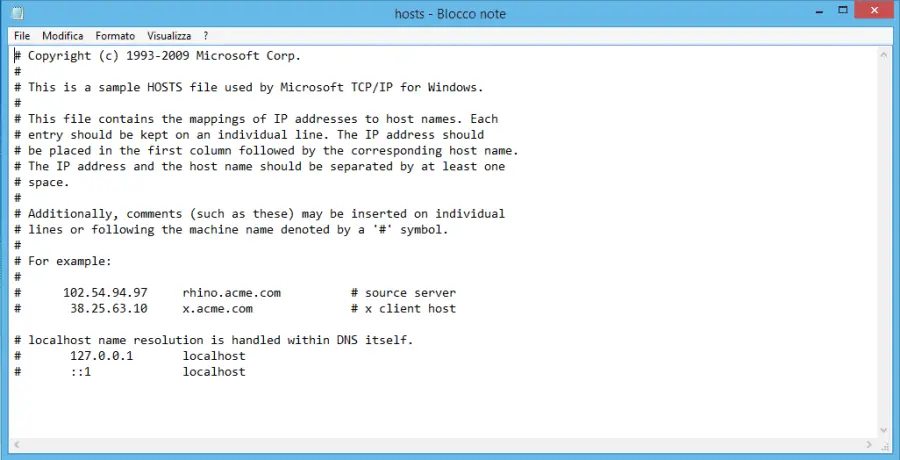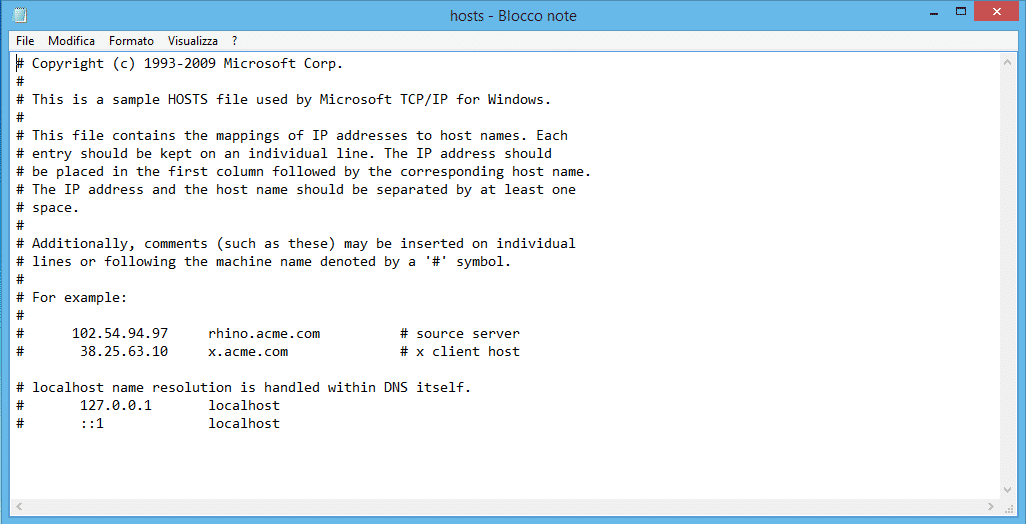Come bloccare un sito tramite il file Hosts in Windows 8
di Redazione
30/03/2015
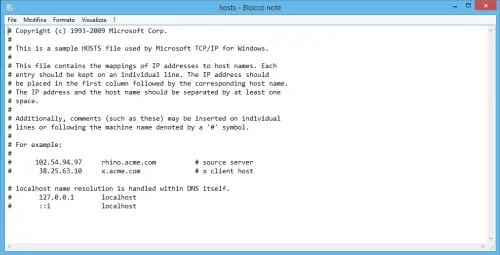
Tra le tante funzioni nascoste di Windows c'è quella che vi permette di bloccare l'accesso ad un determinato sito. Ci sono tante ragioni per farlo, ma non è così immediato o diffuso il metodo che vi permette di bloccare le pagine web di un determinato dominio, in quanto dovrete andare manualmente a modificare il file hosts di Windows.
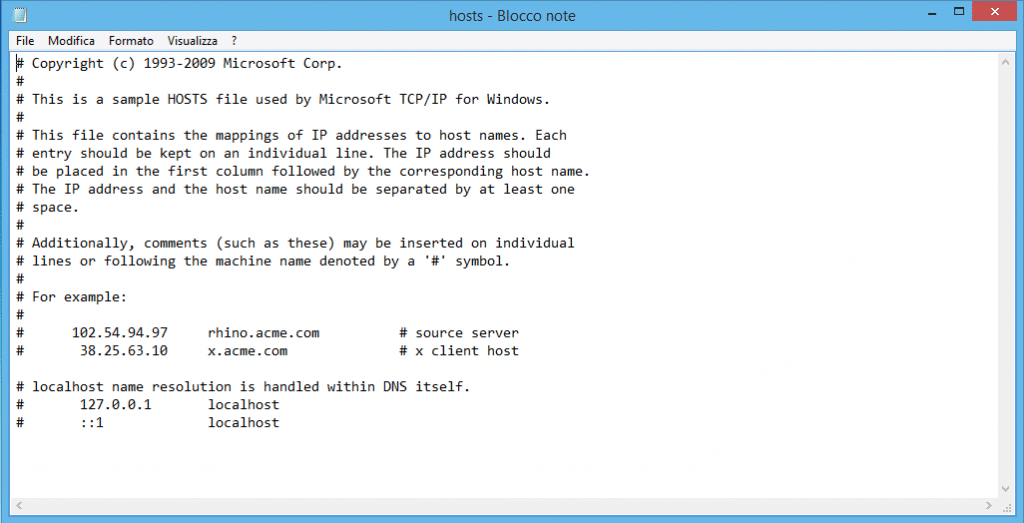 Il file hosts è un servizio di sistema che ha il compito di tradurre gli indirizzi IP in domini internet leggibili, ovvero da una forma numerica (stile 127.0.0.1, che corrisponde all'indirizzo locale) ad una forma letterale (esempio: nomesito.it). Se volete quindi bloccare un sito dovrete agire su questo file, in modo però abbastanza facile e veloce.
Scorrendo il mouse sulla destra dall'alto al basso (o per gli schermi touchscreen trascinando il dito dall'esterno verso l'interno del monitor sullo stesso bordo) richiamate la charm bar e da qui cliccate su Ricerca. Scrivete Blocco Note per richiamare quest'applicazione, e quindi cliccate sul destro sulla sua icona e avviate eseguendola come amministratore, per ottenere ovviamente i permessi di modifica dei file di sistema.
Dal Blocco Note scegliete File e Apri... e da qui andate su: C:\Windows\system32\drivers\etc e scegliete in basso a destra (dal menu a tendina) l'opzione Tutti i file. Adesso cercate hosts nella cartella e aprite il file.
Per bloccare un sito adesso dovrete scrivere, sotto quello che già è presente nel voglio, l'indirizzo 127.0.0.1 e il sito web che volete bloccare (es: 127.0.0.1 www.sitodabloccare.it) fatto ciò salvate il file e avrete così definitivamente bloccato l'accesso a quel sito dal vostro computer. Perché? Perché obbligherete i browser che cercheranno di accedere a quel dominio ad indirizzarsi verso l'indirizzo IP 127.0.0.1, ovvero l'indirizzo locale che fa riferimento al vostro stesso computer. Per sbloccare il sito vi basterà toglierlo da questo elenco, e tutto sarà tornato alla normalità.
Il file hosts è un servizio di sistema che ha il compito di tradurre gli indirizzi IP in domini internet leggibili, ovvero da una forma numerica (stile 127.0.0.1, che corrisponde all'indirizzo locale) ad una forma letterale (esempio: nomesito.it). Se volete quindi bloccare un sito dovrete agire su questo file, in modo però abbastanza facile e veloce.
Scorrendo il mouse sulla destra dall'alto al basso (o per gli schermi touchscreen trascinando il dito dall'esterno verso l'interno del monitor sullo stesso bordo) richiamate la charm bar e da qui cliccate su Ricerca. Scrivete Blocco Note per richiamare quest'applicazione, e quindi cliccate sul destro sulla sua icona e avviate eseguendola come amministratore, per ottenere ovviamente i permessi di modifica dei file di sistema.
Dal Blocco Note scegliete File e Apri... e da qui andate su: C:\Windows\system32\drivers\etc e scegliete in basso a destra (dal menu a tendina) l'opzione Tutti i file. Adesso cercate hosts nella cartella e aprite il file.
Per bloccare un sito adesso dovrete scrivere, sotto quello che già è presente nel voglio, l'indirizzo 127.0.0.1 e il sito web che volete bloccare (es: 127.0.0.1 www.sitodabloccare.it) fatto ciò salvate il file e avrete così definitivamente bloccato l'accesso a quel sito dal vostro computer. Perché? Perché obbligherete i browser che cercheranno di accedere a quel dominio ad indirizzarsi verso l'indirizzo IP 127.0.0.1, ovvero l'indirizzo locale che fa riferimento al vostro stesso computer. Per sbloccare il sito vi basterà toglierlo da questo elenco, e tutto sarà tornato alla normalità.
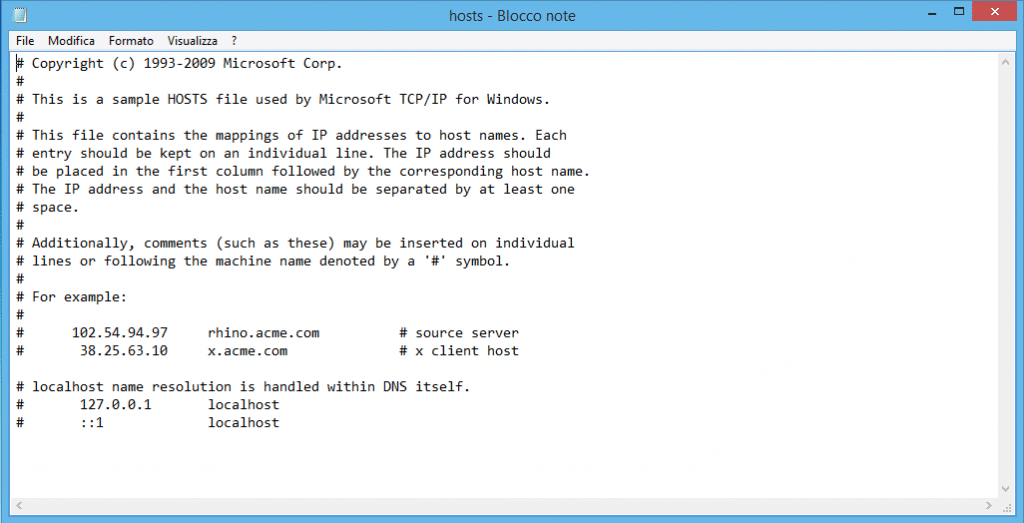 Il file hosts è un servizio di sistema che ha il compito di tradurre gli indirizzi IP in domini internet leggibili, ovvero da una forma numerica (stile 127.0.0.1, che corrisponde all'indirizzo locale) ad una forma letterale (esempio: nomesito.it). Se volete quindi bloccare un sito dovrete agire su questo file, in modo però abbastanza facile e veloce.
Scorrendo il mouse sulla destra dall'alto al basso (o per gli schermi touchscreen trascinando il dito dall'esterno verso l'interno del monitor sullo stesso bordo) richiamate la charm bar e da qui cliccate su Ricerca. Scrivete Blocco Note per richiamare quest'applicazione, e quindi cliccate sul destro sulla sua icona e avviate eseguendola come amministratore, per ottenere ovviamente i permessi di modifica dei file di sistema.
Dal Blocco Note scegliete File e Apri... e da qui andate su: C:\Windows\system32\drivers\etc e scegliete in basso a destra (dal menu a tendina) l'opzione Tutti i file. Adesso cercate hosts nella cartella e aprite il file.
Per bloccare un sito adesso dovrete scrivere, sotto quello che già è presente nel voglio, l'indirizzo 127.0.0.1 e il sito web che volete bloccare (es: 127.0.0.1 www.sitodabloccare.it) fatto ciò salvate il file e avrete così definitivamente bloccato l'accesso a quel sito dal vostro computer. Perché? Perché obbligherete i browser che cercheranno di accedere a quel dominio ad indirizzarsi verso l'indirizzo IP 127.0.0.1, ovvero l'indirizzo locale che fa riferimento al vostro stesso computer. Per sbloccare il sito vi basterà toglierlo da questo elenco, e tutto sarà tornato alla normalità.
Il file hosts è un servizio di sistema che ha il compito di tradurre gli indirizzi IP in domini internet leggibili, ovvero da una forma numerica (stile 127.0.0.1, che corrisponde all'indirizzo locale) ad una forma letterale (esempio: nomesito.it). Se volete quindi bloccare un sito dovrete agire su questo file, in modo però abbastanza facile e veloce.
Scorrendo il mouse sulla destra dall'alto al basso (o per gli schermi touchscreen trascinando il dito dall'esterno verso l'interno del monitor sullo stesso bordo) richiamate la charm bar e da qui cliccate su Ricerca. Scrivete Blocco Note per richiamare quest'applicazione, e quindi cliccate sul destro sulla sua icona e avviate eseguendola come amministratore, per ottenere ovviamente i permessi di modifica dei file di sistema.
Dal Blocco Note scegliete File e Apri... e da qui andate su: C:\Windows\system32\drivers\etc e scegliete in basso a destra (dal menu a tendina) l'opzione Tutti i file. Adesso cercate hosts nella cartella e aprite il file.
Per bloccare un sito adesso dovrete scrivere, sotto quello che già è presente nel voglio, l'indirizzo 127.0.0.1 e il sito web che volete bloccare (es: 127.0.0.1 www.sitodabloccare.it) fatto ciò salvate il file e avrete così definitivamente bloccato l'accesso a quel sito dal vostro computer. Perché? Perché obbligherete i browser che cercheranno di accedere a quel dominio ad indirizzarsi verso l'indirizzo IP 127.0.0.1, ovvero l'indirizzo locale che fa riferimento al vostro stesso computer. Per sbloccare il sito vi basterà toglierlo da questo elenco, e tutto sarà tornato alla normalità.
Articolo Precedente
Come installare il sistema FireFox OS su Nexus 5
Articolo Successivo
Come vendere le proprie foto con l'app Foap
Redazione